如何将word文档发送到微信上
更新时间:2024-04-24 11:56:44作者:yang
想要将电脑上的Word文档发送到微信上吗?别担心只需简单几步就能完成!打开你要发送的Word文档,然后点击文件菜单中的另存为选项,接着在弹出的对话框中选择PDF格式保存文档。随后打开微信并选择要发送的聊天窗口,点击+图标,选择文件选项,找到你保存的PDF文件并发送即可。这样就轻松地将电脑上的Word文档发送到微信上啦!
步骤如下:
1.在电脑里点击打开电脑版微信。

2.然后点击登录自己的微信账号。
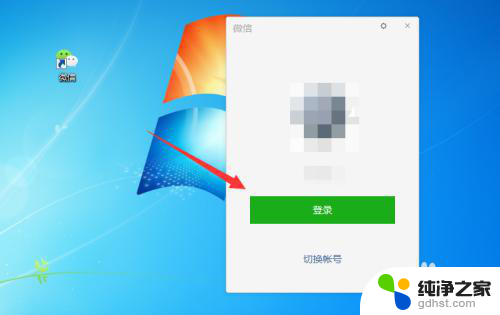
3.进入微信后,找到文件传输助手。把word拖入下方框内。
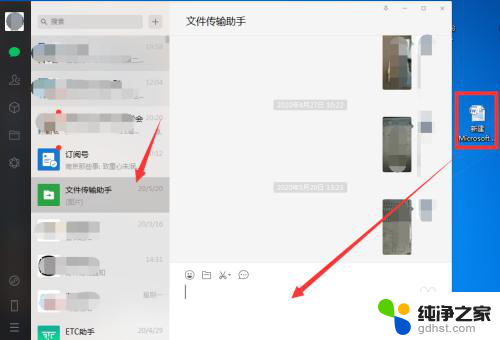
4.然后在系统提示里点击发送。
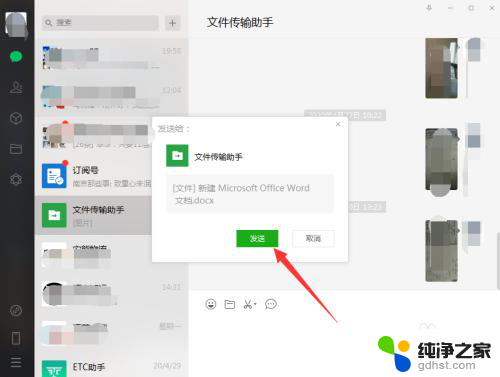
5.最后电脑word文档就成功发送到微信了。
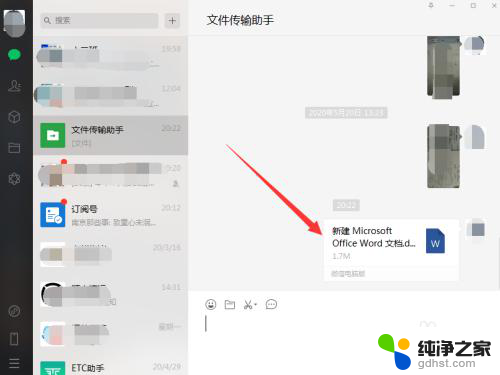
以上就是如何将 Word 文档发送到微信的全部内容,如果遇到这种情况,可以尝试按照以上方法解决,希望对大家有所帮助。
- 上一篇: wps解绑账号
- 下一篇: 电脑全选按什么快捷键
如何将word文档发送到微信上相关教程
-
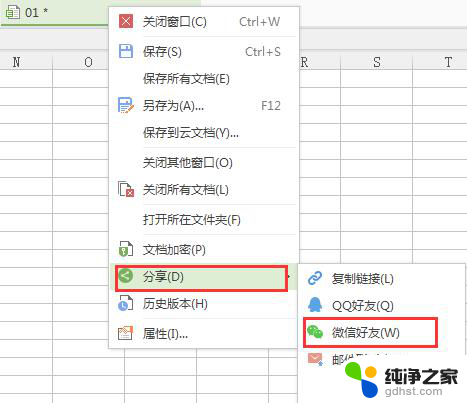 wps如何发送该文件到微信
wps如何发送该文件到微信2024-02-17
-
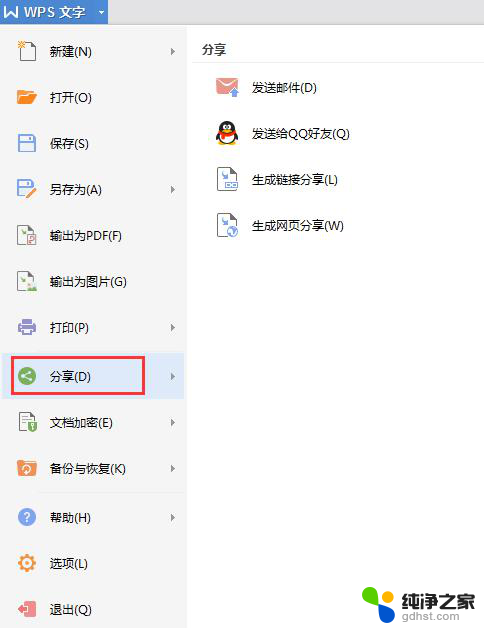 如何用wps将文件发到微信
如何用wps将文件发到微信2024-02-22
-
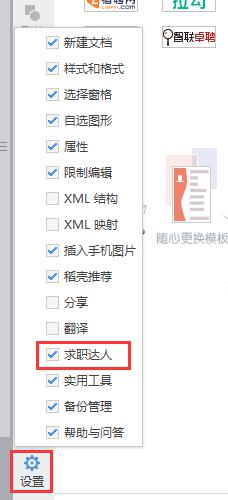 wps如何发送到微信网页
wps如何发送到微信网页2024-01-25
-
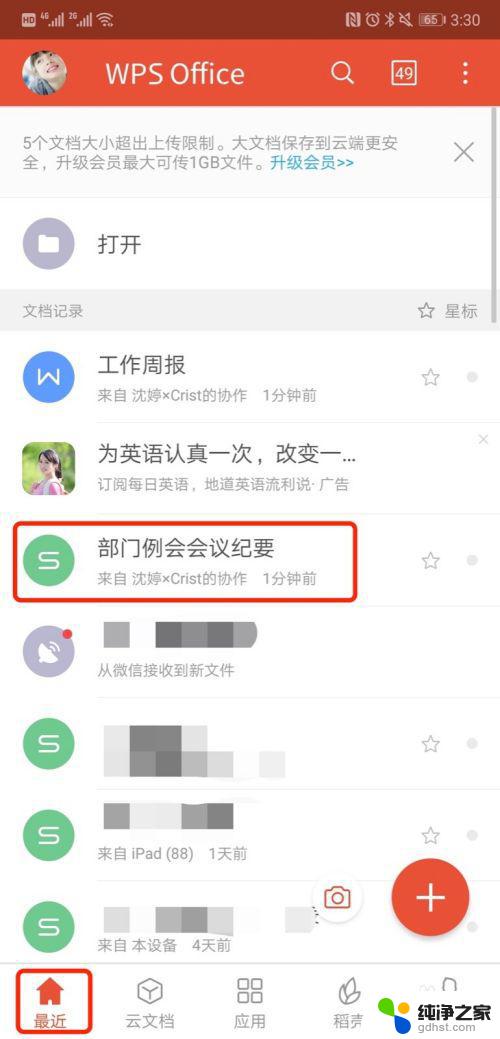 电脑wps怎么发送到微信
电脑wps怎么发送到微信2023-11-06
电脑教程推荐
- 1 插入u盘在电脑上怎么打开
- 2 文档怎么解除只读模式
- 3 微信登录不了是什么原因
- 4 奇瑞qq怠速忽高忽低怎么回事
- 5 阿里云盘 网络错误
- 6 word里表格怎么居中
- 7 苹果手机亮度怎么自动调节
- 8 电脑识图提取文字快捷键
- 9 怎么设置录音机不显示在屏幕手机
- 10 哔哩哔哩app视频缓存位置